Как да броим празни или празни клетки в Excel и Google Sheets
Microsoft Excel и Google Sheets поддържат безброй функции, така че потребителите да могат да изпълняват различни задачи. Има някои функции, наречени COUNTBLANK , COUNTIF , SUMPRODUCT и др., които ще ви помогнат да преброите празни или празни клетки. (count blank or empty cells. )Понякога може да се наложи да преброите всички празни клетки в електронна таблица. Ако има две или три колони и десет или двадесет реда, можете да ги изчислите ръчно. Проблемът обаче започва, когато отидете да преброите празната клетка на голяма електронна таблица. Тогава можете да използвате този трик, за да получите точния брой празни клетки в Google Sheets или Excel .
Пребройте(Count) празни или празни клетки в Excel или Google Sheets
За да преброите празни или празни клетки в Google Sheets и Excel , следвайте тези стъпки -
- Отворете електронната таблица в Google Таблици(Google Sheets) или Excel .
- (Use COUNTBLANK)Използвайте функцията COUNTBLANK , COUNTIF или SUMPRODUCT
Първо, трябва да отворите електронната таблица в Google Sheets или Microsoft Excel . Сега трябва да отбележите колоните/редовете, за които искате да намерите броя на празните клетки. Може да бъде една или няколко колони и зависи от вашите изисквания.
След това щракнете върху празна клетка във вашата електронна таблица, където искате да покажете числото. След това въведете функция като тази -
=COUNTBLANK(A2:D5)
Тази функция COUNTBLANK брои празни клетки между A2 и D5. Можете да промените номера на колоната/реда според вашите нужди.
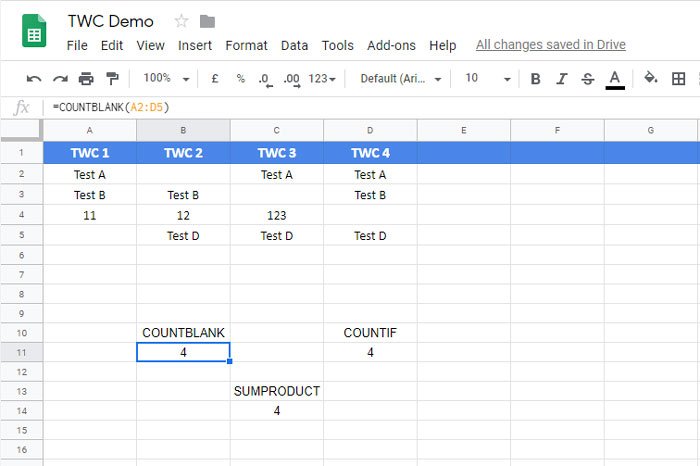
Има друга функция, която върши същата работа като COUNTBLANK . Нарича се COUNTIF . Тази функция е удобна, когато потребителите трябва да преброят клетки, съдържащи конкретна дума, цифра или символ. Можете обаче да използвате същата функция, за да преброите празните клетки в Google Sheets , както и в електронната таблица на Microsoft Excel .
За да използвате този метод, трябва да отворите електронна таблица, да изберете клетка и да въведете тази функция-
=COUNTIF(A2:D5,"")
Трябва да промените диапазона според вашите изисквания. Функцията COUNTIF(COUNTIF) изисква стойност между обърнати запетаи. Тъй като ще намерите празни клетки, няма нужда да въвеждате стойност или текст.
Третата функция е СУМПРОИЗВОД(SUMPRODUCT) . Въпреки че е доста различна от другите функции поради своите характеристики, вие ще свършите работата с помощта на функцията SUMPRODUCT .
Както обикновено, трябва да изберете клетка, в която искате да покажете номера и да въведете тази функция-
=SUMPRODUCT(--(A2:D5=""))
Трябва да промените диапазона, преди да влезете в тази функция и не пишете нищо между обърнатите запетаи.
Надявам се този урок да ви помогне.(Hope this tutorial helps you.)
Related posts
Как да покажете текущата дата и час в Excel и Google Sheets
Как да създадете падащ списък в Excel и Google Sheets
Как да свържете Google Таблици с Excel
Как да направите извита линейна графика в Excel и Google Sheets
Най-добрите шаблони на Google Sheets и Excel онлайн календар
Как да използвате финансова функция за продължителност в Excel
Как да използвате функцията DGET в Excel
5 скриптови функции на Google Sheets, които трябва да знаете
Как да заключите клетки във формулата на Excel, за да ги защитите
Как да завъртите текст в уеб приложението Google Sheets
Как да поправите повредена работна книга на Excel
Excel, Word или PowerPoint не можаха да стартират последния път
Как да спрете или изключите споделянето на работна книга в Excel
Създайте шаблон за Google Таблици без абонамент за Google Workspace
Как да извлечете имена на домейни от URL адреси в Microsoft Excel
Как бързо да увиете текст в Google Sheets?
Как да създавате и използвате контроли на формуляри в Excel
Как да промените главните и малки букви на текста в Word и Google Sheets
Как да импортирате данни в Google Sheets от друг лист
Как да използвате функцията за автоматичен тип данни в Excel
